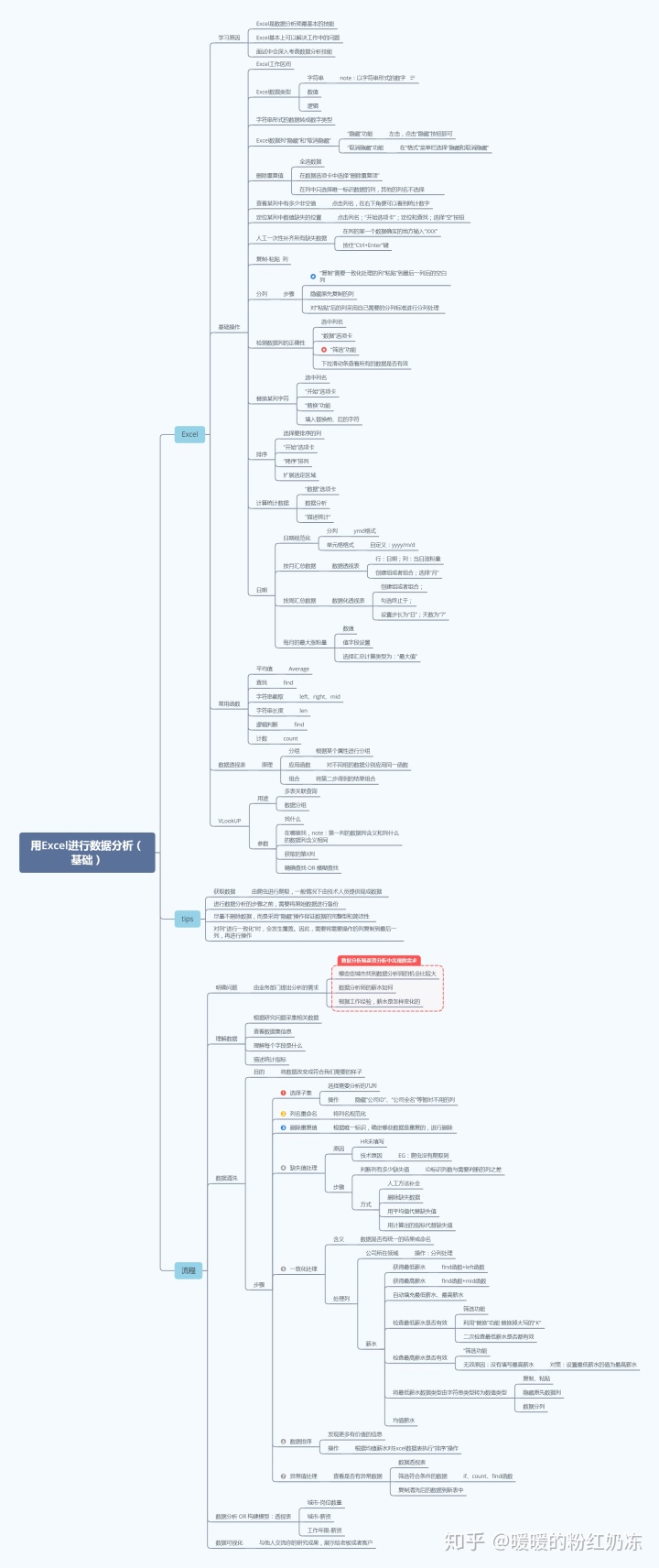
一、数据分析中常用的Excel操作1. 基本操作1-1. 显示全部列名以及信息
1、自动换行

2、设置列宽
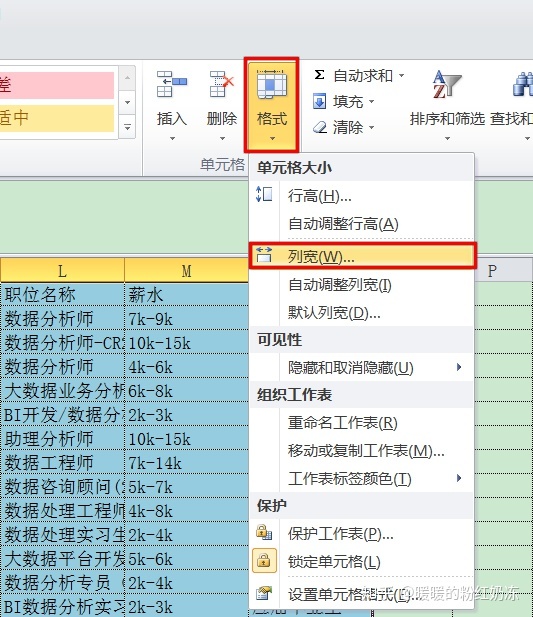
1-2. 隐藏、取消隐藏1-2-1. 隐藏列
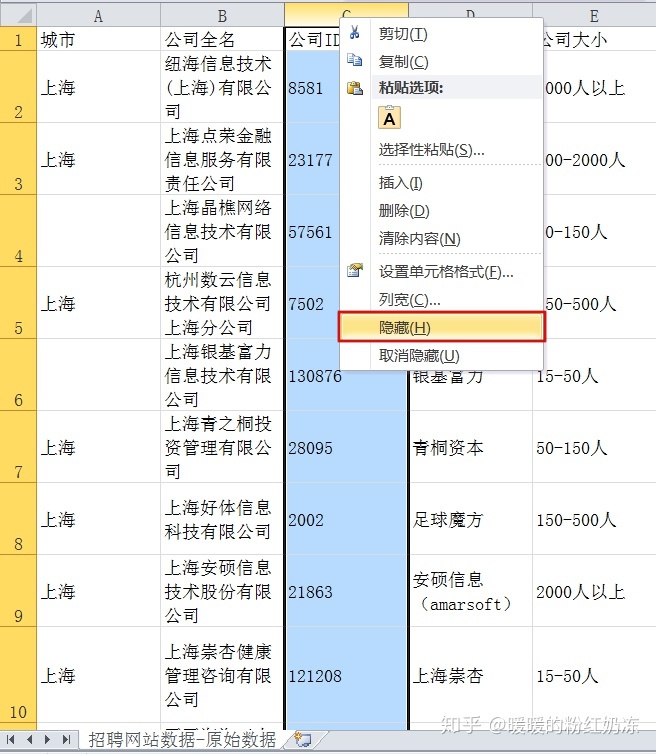
1-2-1. 取消隐藏列
取消隐藏列:
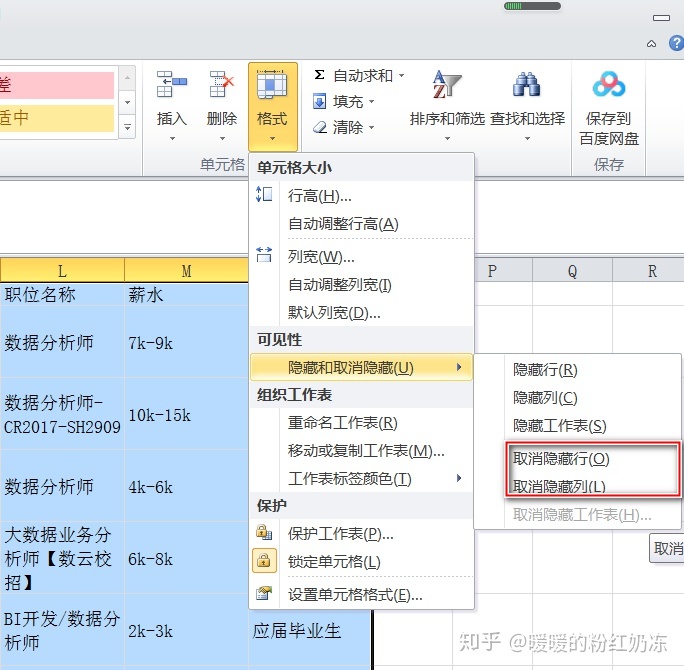
- “开始”选项卡
- 格式
- 取消隐藏
1-3. 删除重复值
删除重复值:根据唯一标识删除重复值
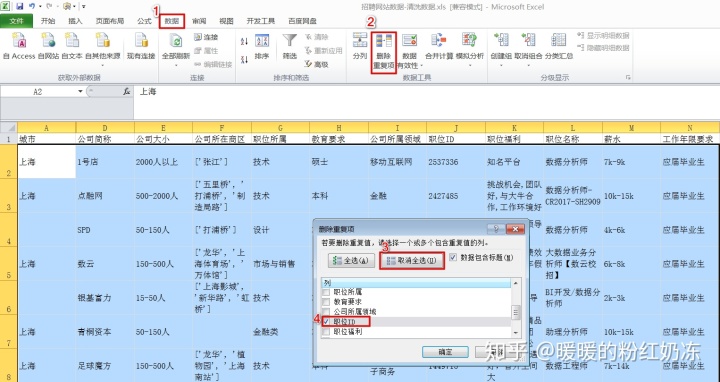
- “数据”选项卡
- 删除重复项
- 取消所有列名的全选
- 选择唯一标识数据的列名
1-4. 查看列值总数
点击列名,选中列,便可以看到列总数
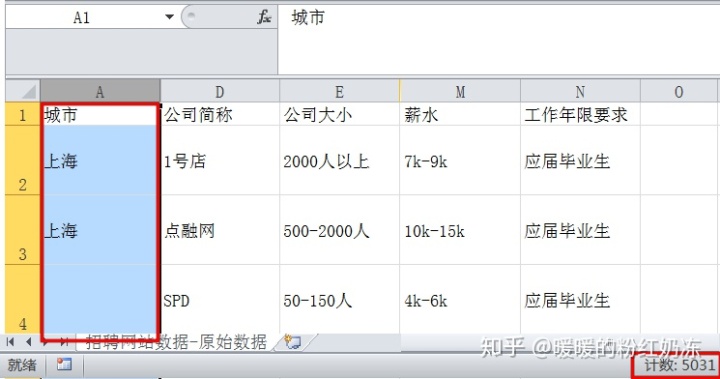
1-5. 定位列缺失的地方
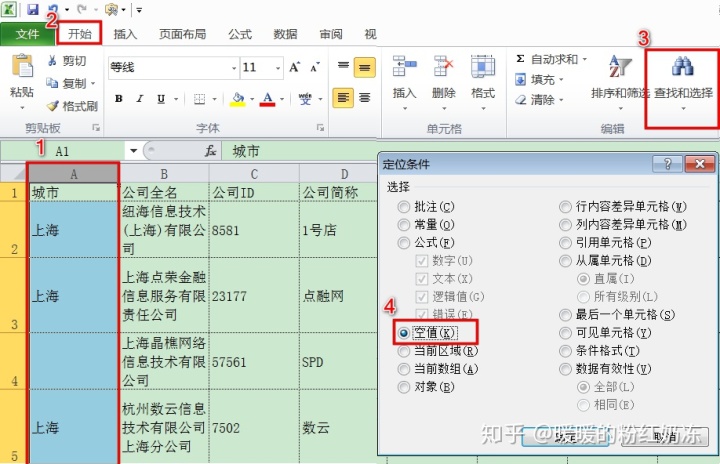
步骤
- 选中列名
- ”开始选项卡“
- 查找和选择
- ”空“值按钮
1-6. 补齐缺失的数据
”CTRL+ENTER“键1-7. 复制-粘贴列
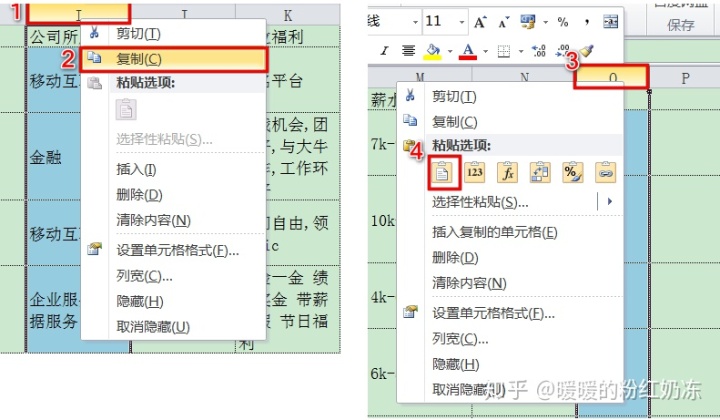
1-8. 分列
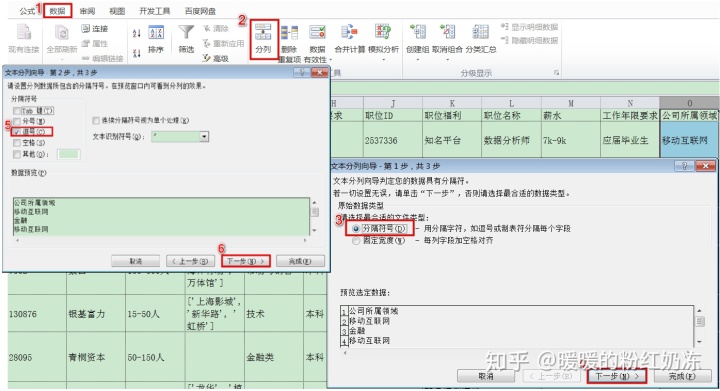
分列步骤:
- ”数据“选项卡
- 分列
- 选择”分隔符号“按钮
- 选择”逗号“选项按钮
1-9. 检查数据有效性
1、判断数据是否有效
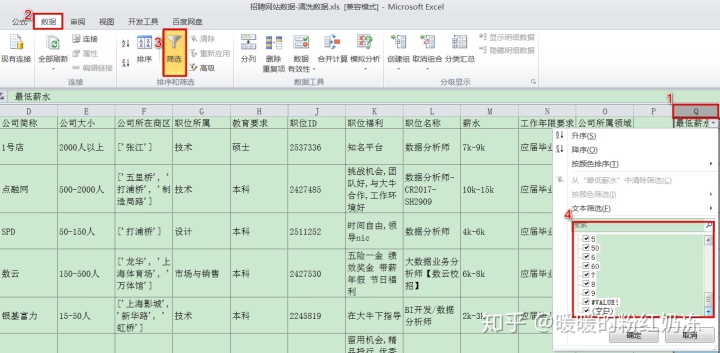
检查有效性步骤:
- 选中列名
- “数据”选项卡
- “筛选功能
- 下拉滑动条查看所有的数据是否合理
2、查看无效数据产生的原因
在”文本筛选“中选中不正确的列值,查看原因
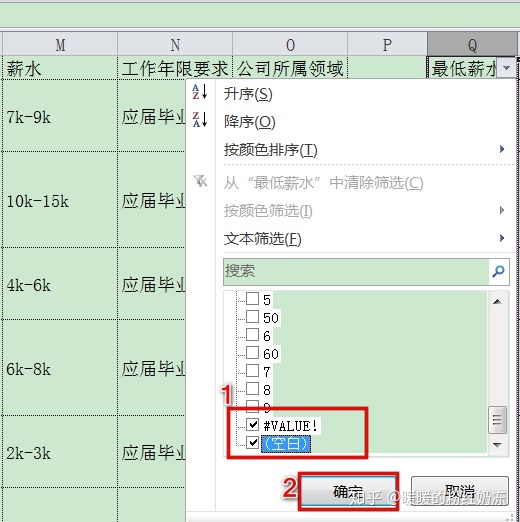
1-10. 字符替换
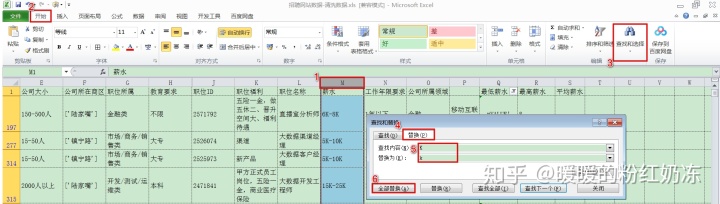
字符替换的步骤:
- 开始选项卡
- 查找和调换
- 填写替换前后的字符
1-11. 字符串形式数字转为数字类型
对列操作中,将字符串形式数字转为数字类型,步骤如下:
- 列复制、粘贴,形成新列;隐藏原有的列
- 对新列采用依据引号来分列操作
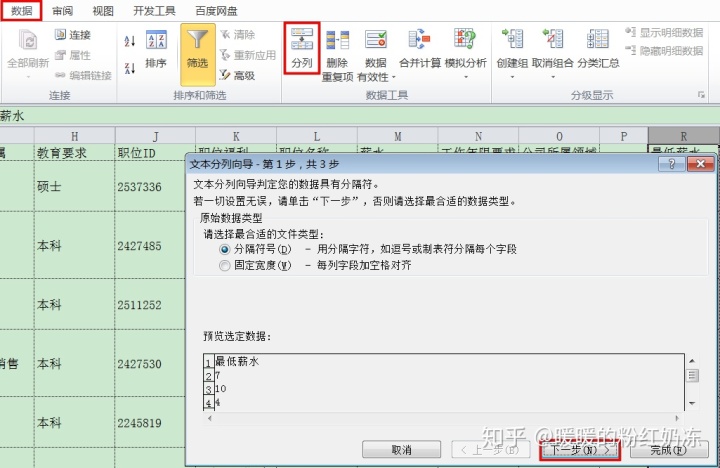
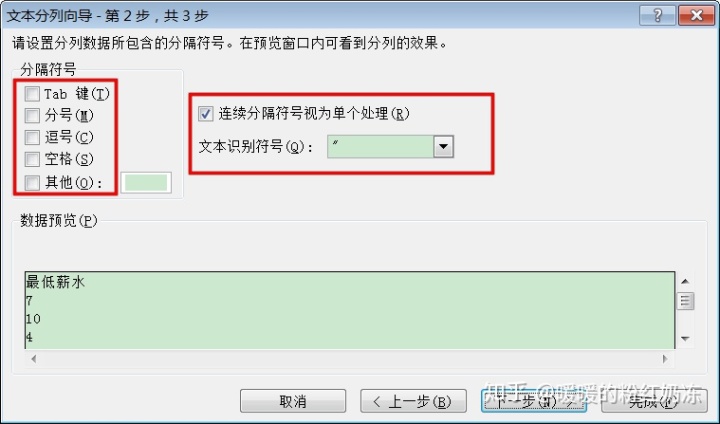
1-12. 数据透视表
原理:
- 数据分组
- 应用函数
- 组合结果
2. 函数2-1. 均值函数

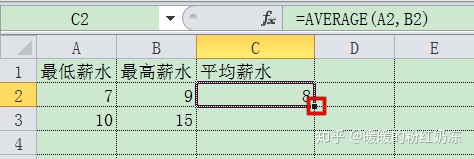
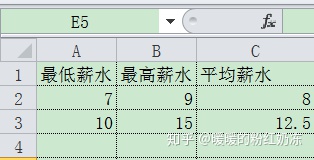
2-2. 查找函数
1、find函数
1)用途
查找一个字符串在另一个字符串出现的起始位置
2)函数用法
find3)函数使用示例

2、截断函数
1)函数用法
find函数常常配合使用的函数:left、right、mid
left2)函数使用示例

3、find函数和截断函数结合
1)find函数、left函数求得最新薪水

2)find函数、mid函数求得最高薪水

3. 日期数据3-1. 日期规范化
需要实现的效果

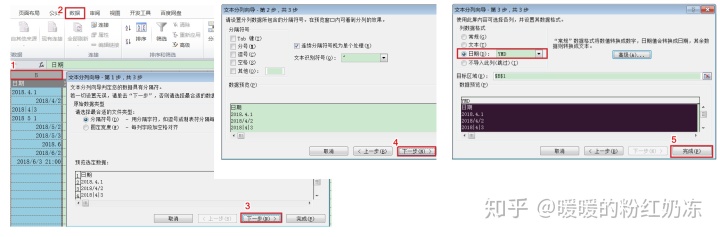
格式统一化

3-2. 每月发文涨粉量
创建透视表:行标签为日期,数值为“涨粉数”
单击“日期"列,设置分组。分组依据为”月份“
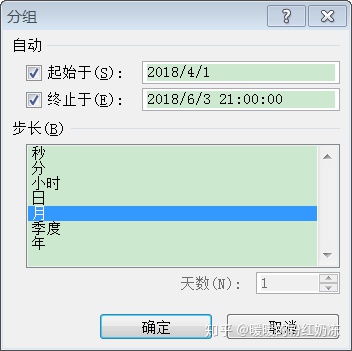
最终效果:
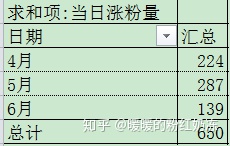
3-3. 每周发文涨粉量

最终效果:
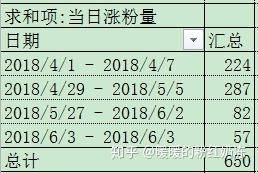
3-4. 每月最大涨粉量
操作:值字段设置
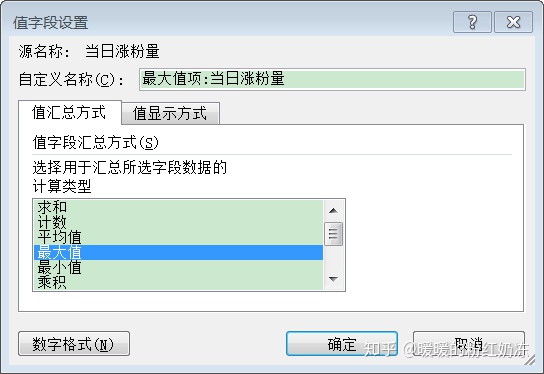
达到的效果
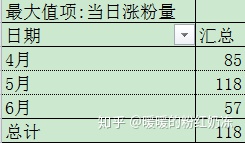
4. vlookup
Vlookup可实现两个功能:多表关联查询和数据分组
参数:
vlookup4-1. 多表关联查询
已知成绩信息表,查询三好学生表中学生的班级

tips:vlookup只能获取到一项数据。如果有错误的数据,可以设置辅助列精确查找。4-2. 数据分组
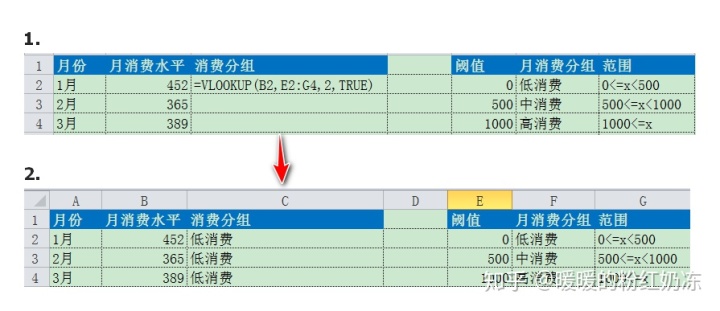
tips:阈值为范围的最小值二、数据分析
本次数据分析以“数据分析师薪水表”作为分析数据。
数据分析的步骤
- 明确问题
- 理解数据
- 数据清洗
- 选择子集
- 列名重命名
- 删除重复值
- 缺失值处理
- 一致化处理
- 数据排序
- 异常值处理
- 数据分析 OR 模型构建
- 可视化处理
1. 明确问题
- 哪些些城市找到数据分析师的机会比较大
- 数据分析师的薪水如何
- 根据工作经验,薪水是怎样变化的
2. 理解数据2-1. 数据集介绍
数据集是“数据分析师职位薪资表”,总数据量为5033项。2-2. 列名
- 城市
职位所在的城市;北京、上海、深圳、杭州、成都等 - 公司全名
公司全称,例如:1号店的全称是纽海信息技术(上海)有限公司 - 公司ID
公司名可能重复,但是公司ID唯一标识一家公司,不可能重复。 - 公司简称
例如:1号店 - 公司大小
公司的人数 - 公司所在商区
['五里桥', '打浦桥', '制造局路'] - 职位所属
产品、需求、项目、技术等 - 教育要求
大专、本科、硕士 - 公司所属领域
移动互联网、电子商务、O2O、金融 - 职位ID
唯一标识职位,在数据集中作为数据项的唯一标识 - 职位福利
- 职位名称
- 数据分析师、数据运营、分析师、大数据开发工程师等
- 薪水
7k~15k、7k以上等 - 工作年限要求
应届生、1年以下、1 ~ 3年、3 ~ 5年、5 ~ 10 年、10年以上、不限
3. 数据清洗3-1. 选择子集
在工作区显示需要的列,不需要的列最好不要删除,而是采用“隐藏”的方式。
在“招聘网站数据”Excel表中,隐藏对本次分析无用的列。
1) 公司ID用于标识公司,在分析薪酬的任务中,不需要公司ID这一列的参与。
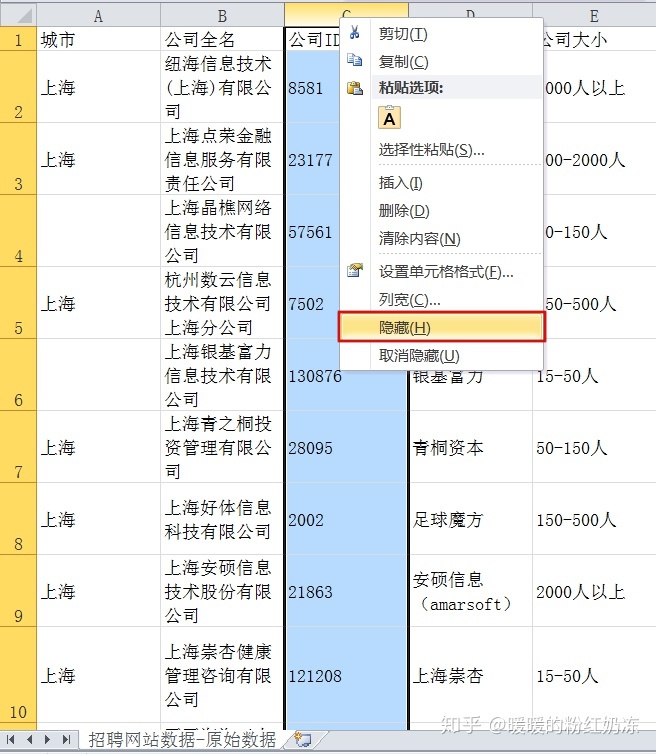
2) “公司全名”和“公司简称”二者作用相同,不需要“公司全名”。
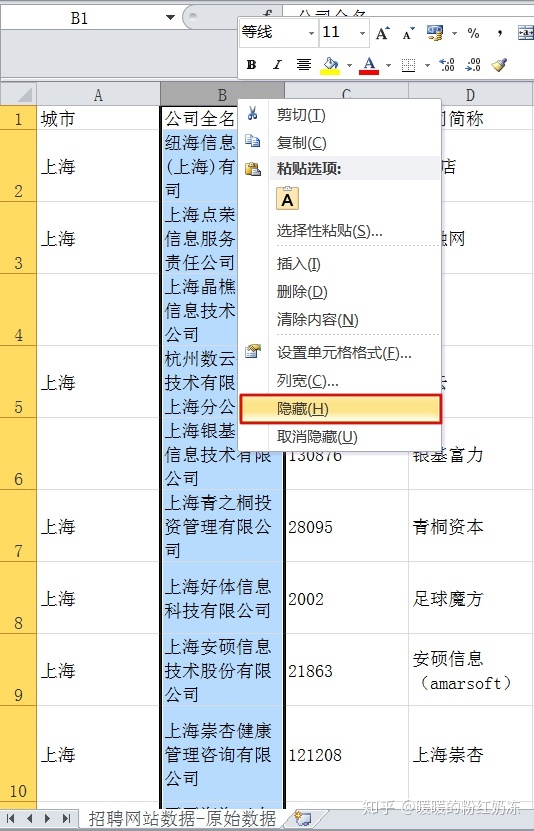
3-2. 列名重命名
将列名修改为符合规范的列名。3-3. 删除重复值
根据“job ID”删除重复值。
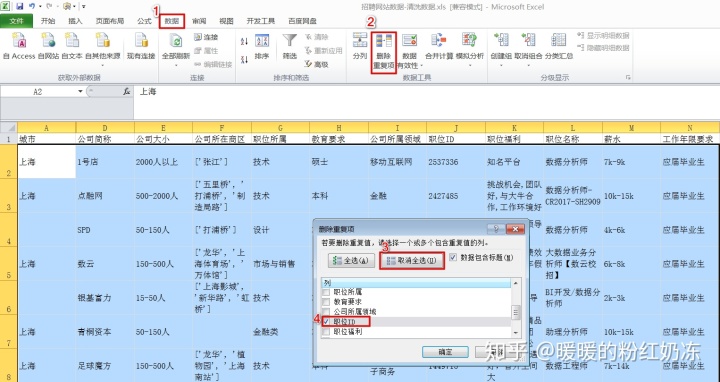
3-4. 缺失值处理3-4-1. 判断列缺失数量
"城市"列的缺失数量=“职位ID”列总数-“城市”列总数,其中,“职位ID”为对职位的唯一标识项。
“职位ID”列数和”城市“列数分别为5033、5031,则”城市列“缺失数据为2个。
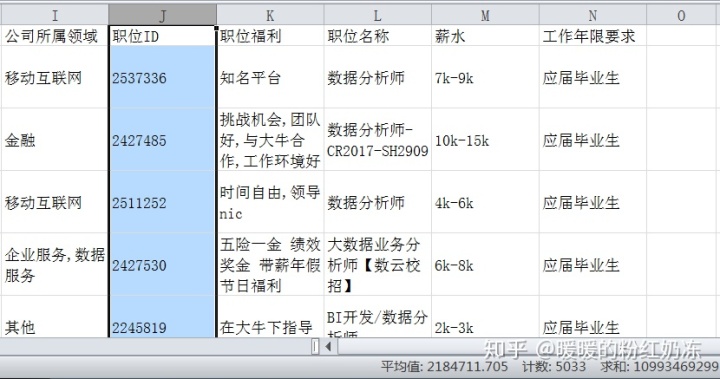
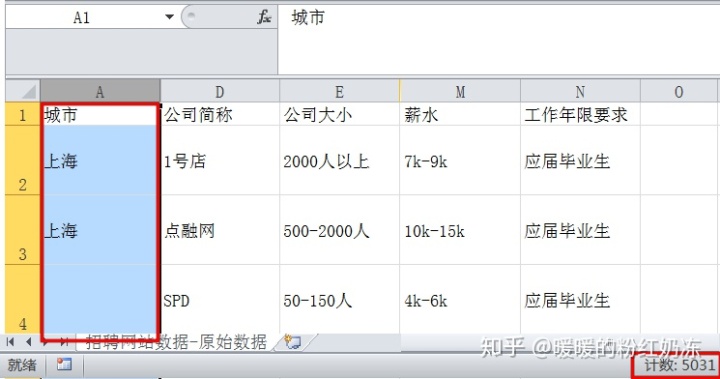
3-4-2. 定位值缺失位置
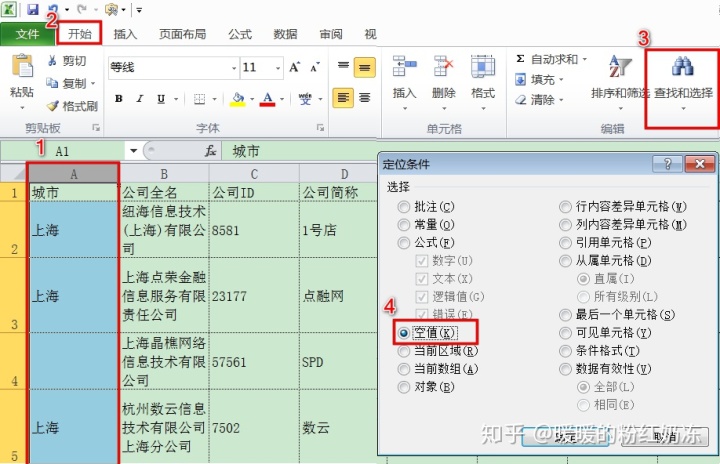
3-4-3. 对缺失值的处理方式
处理方式有四种:
- 人工补齐
- 删除缺失数据
- 用均值代替
- 用计算的统计值值代替
由于数据集中只有2个缺失项,采用”人工补齐“的方式。
在缺失数据的位置填入”上海“,按住”Enter+CTRL“即可实现自动补齐。3-5. 一致化处理
含义:数据是否有统一的标准或命名
数据不一致化的情况。3-5-1. 公司所属领域
第一个领域为”移动互联网“,第二个框住的领域有两个,且用逗号隔开。这就是数据不一致的情况。对于后续的数据分析有一定的影响。
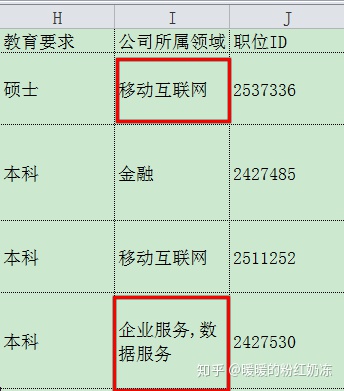
处理步骤
1、复制、粘贴列
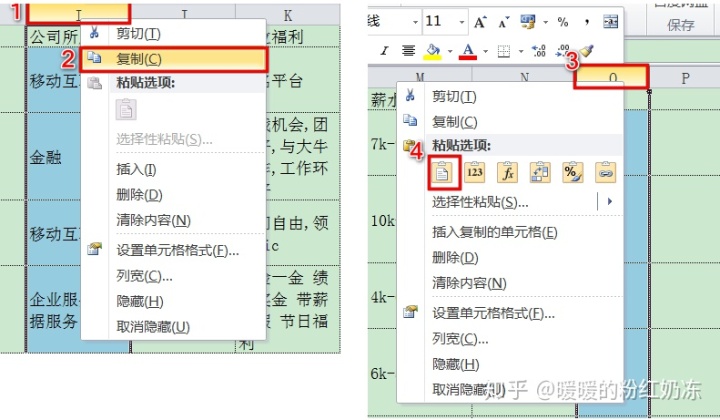
2、隐藏原先的”公司所在领域“列
3、”公司所在领域“列根据”,“进行分列
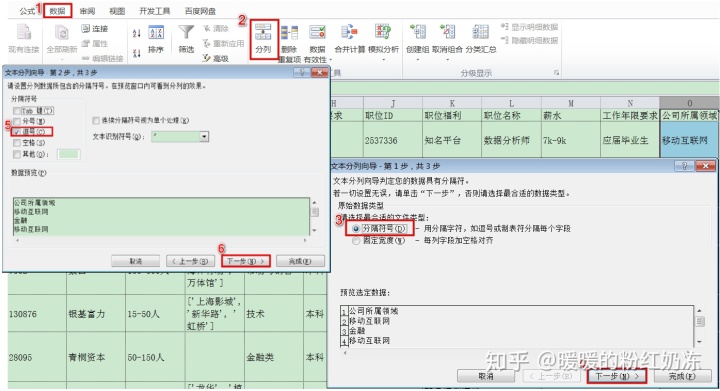
经过上述三步,对”公司所属领域“ 列数据的分列后的效果如下所示:
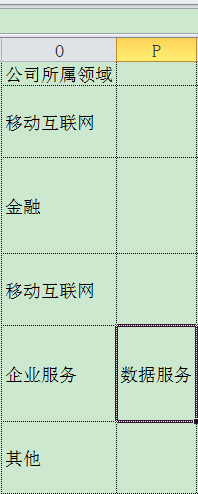
3-5-2. 薪水
目的:由薪水列计算出最低薪水、最高薪水、均值薪水
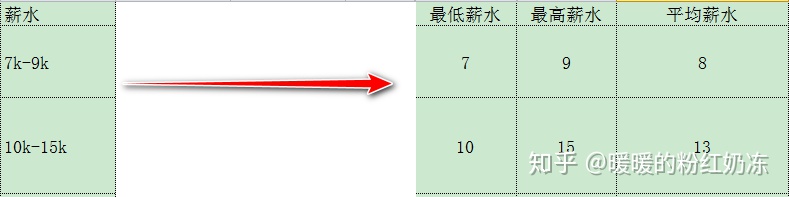
3-5-2-1. 获取最低薪水
使用find函数+left函数,获取最低薪水
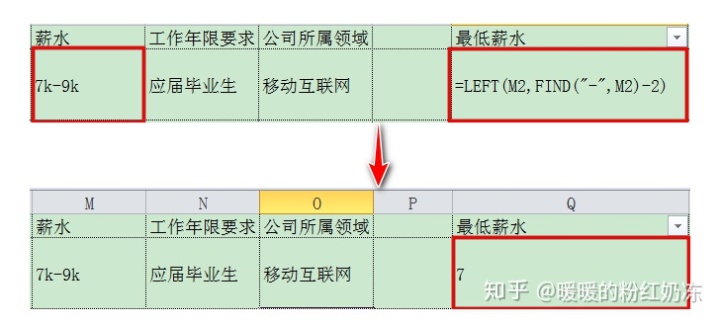
最低薪水计算公式也可以是
=LEFT(M2,FIND("k",M2)-1) 3-5-2-2. 获取最高薪水
使用find函数+mid函数,获取最高薪水值
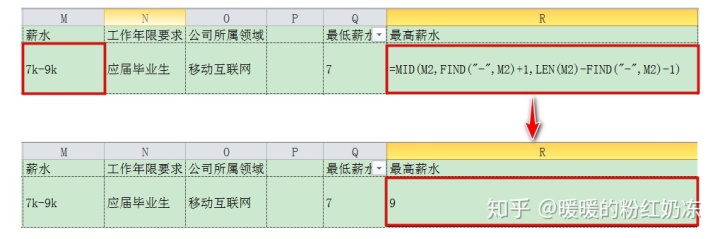
3-5-2-3. 自动填充数据
鼠标位置移动到单元的右下角,”双击“操作,即可自动填充单元列。3-5-2-4. 薪水有效性检查
1、最低薪水
1)检查最低薪水是否存在无效数据
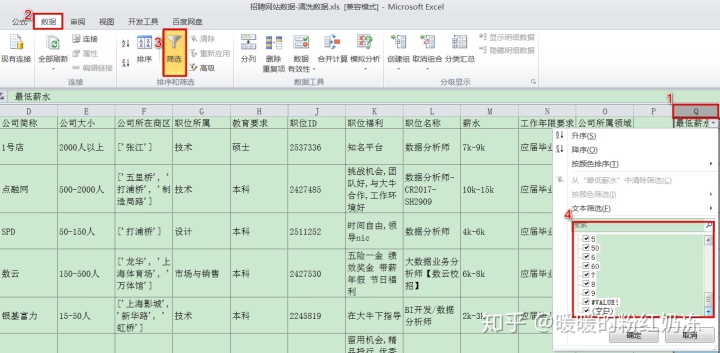
2)分析无效原因
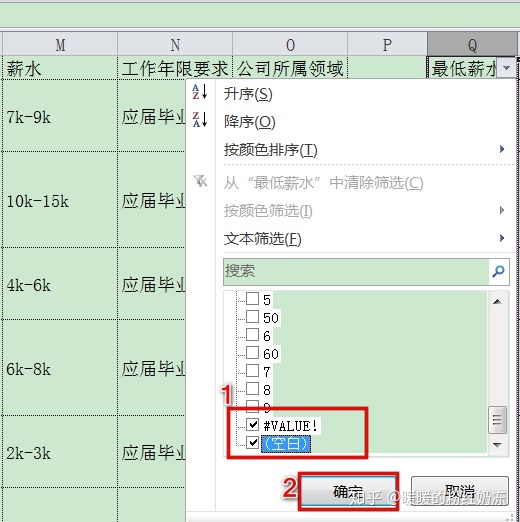
得到下图
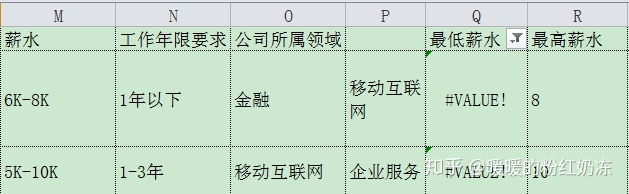
由上图可知,无效原因是:k的大写形式。
3)对策:将"k"的大写形式替换为小写形式
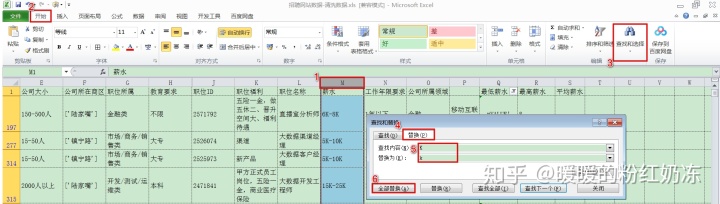
4)二次查看最低薪水是否都有效
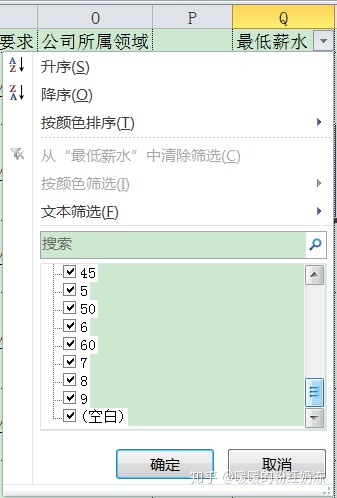
由上图知:不存在未定义的数据。因此,最低薪水都是有效的
2、最高薪水
1)检查最高薪水是否都有效
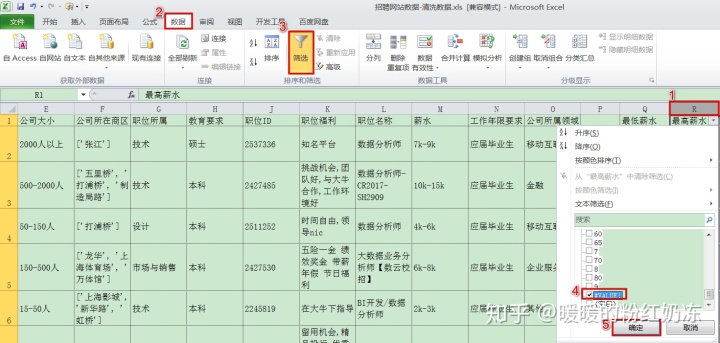
2)分析无效原因
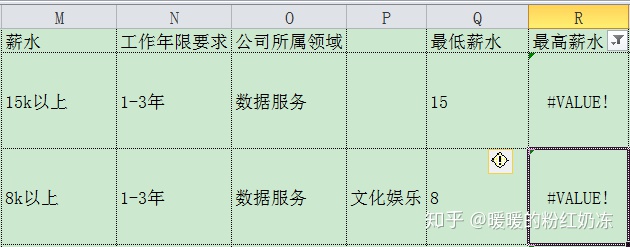
由上图可知,无效原因是很多HR没有填写最高薪水,而是用”以上“代替。
3)对策:使用最低薪水的值填充最高薪水
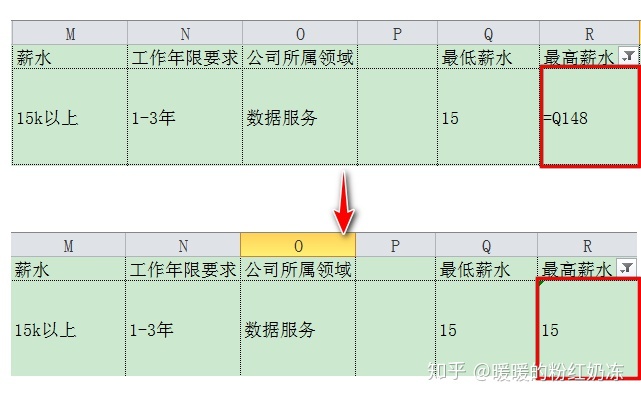
4)二次检查最高薪水是否有效
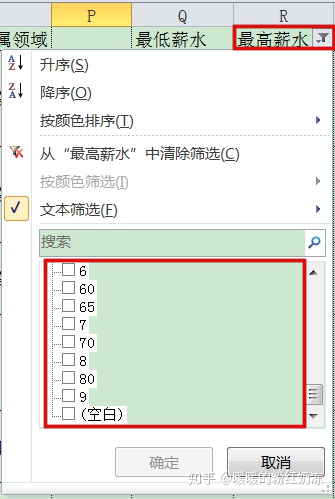
由上图可知,最高薪水都有效3-5-2-5. 平均薪水计算
计算平均薪水时,需要用到的数据是最高薪水、最低薪水。但是最高薪水、最低薪水数据类型都是字符串类型,不能进行使用。
步骤:
- 将字符串形式的数字转为数字
- 计算最高薪水和最低薪水的均值作为平均薪水
3-5-2-6. 将字符串数字转为数字
1、复制-粘贴最低薪水列
- 右击”最高薪水“列,选择”复制“
- 复制”最低薪水“列
- ”粘贴最新薪水“列,粘贴选择”选择性粘贴“,粘贴类型为”数字类型“
- 隐藏初始的“最低薪水”列
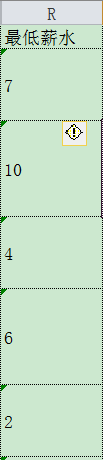
2、将粘贴后的新”最低薪水“列由”字符串“类型转为”数据“类型。
通过”分列“选项去除”文本“前面的引号
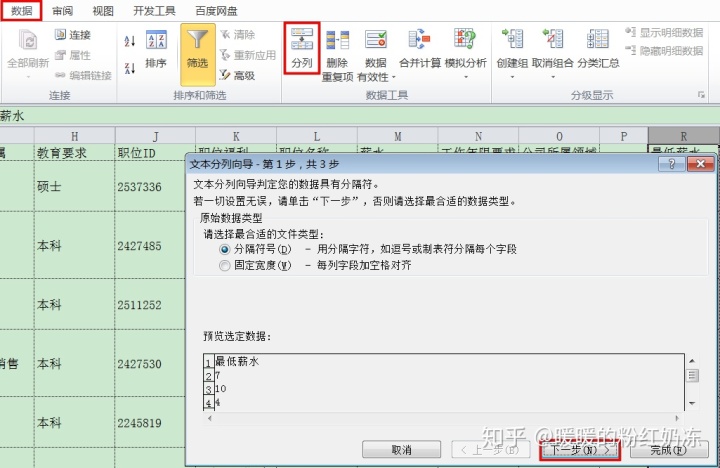
3、处理后得到的“最低薪水”列
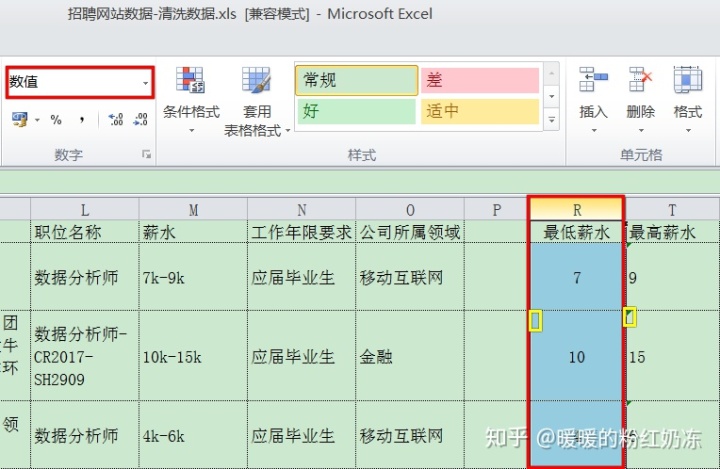
判断处理成功的两个标志:
- 数据格式为“数值”类型
- 单元格左上角无绿色三角形
4、采用同1,2,3一样的步骤,处理最高薪水列3-5-2-7. 计算平均薪水
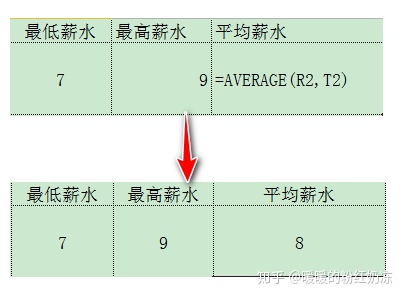
此时,便可以得到平均薪水的值。
考虑到平均薪水可能存在小数,需要调整平均薪水的数值格式。3-6. 数据排序
目的:对数据表按照“平均薪水”列的值按序排列
步骤:
1)在排序过程中,为了防止首行参与到排序中,对首行进行“隐藏”操作。
2)对表格按照“平均薪水”的数值大小进行排序
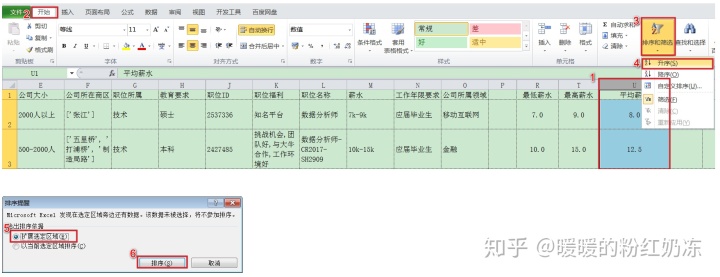
3)取消首行的隐藏,对首行进行“冻结窗口”操作。可以实现方便查看数据。
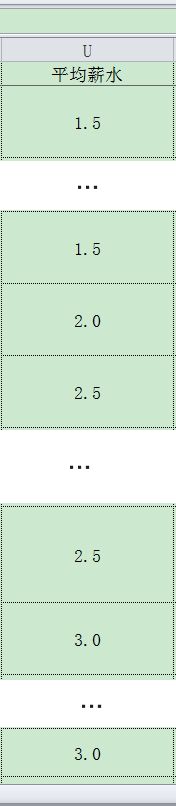
3-7. 异常值处理
目的:采用数据透视表的技术功能选取属于数据分析师岗位的职位信息3-7-1. 先期设置
1、取消“自动筛选”
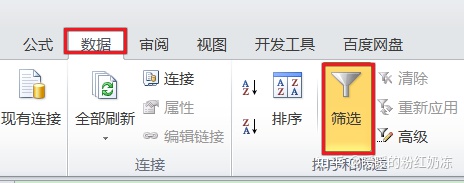
2、设置数据区域为表
1)判断行数
“职位ID”的数据数量,即为行数
2)设置表
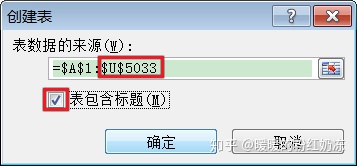
3-7-2. 数据透视
1、创建数据透视表
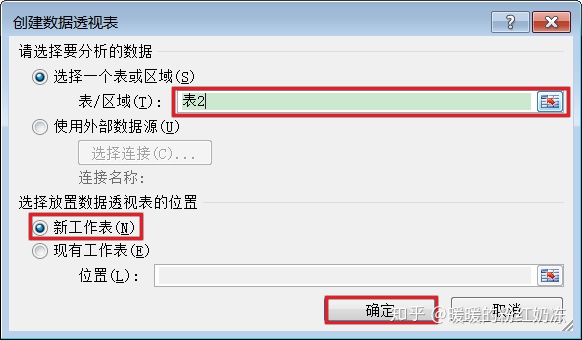
2、数据透视表示例
- 行——分组依据
值相同,分为一组;值不同,分为不同组 - 求和——应用
默认:对每一行的数据统计出现的次数
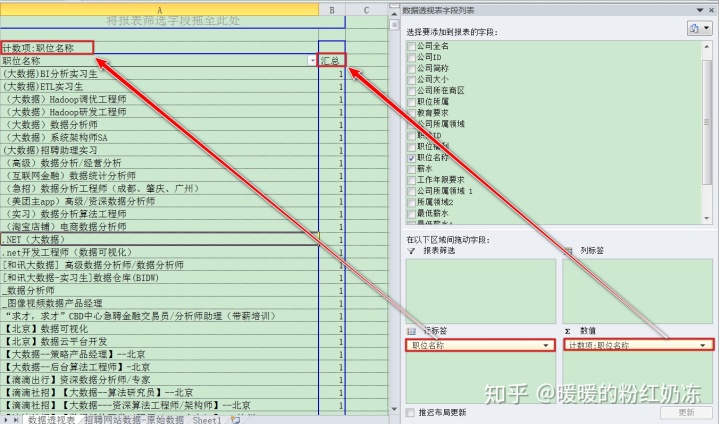
上图中,行标签是:职位名称;数值:对职位名称分组后的数据出现次数。
3、查看是否存在异常值
1)数据排序
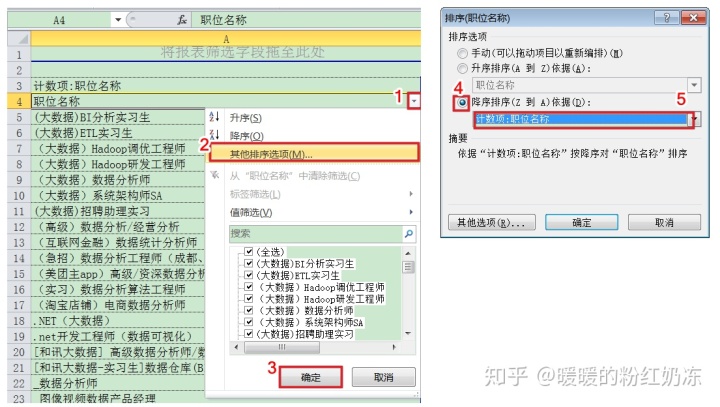
2)查看异常值
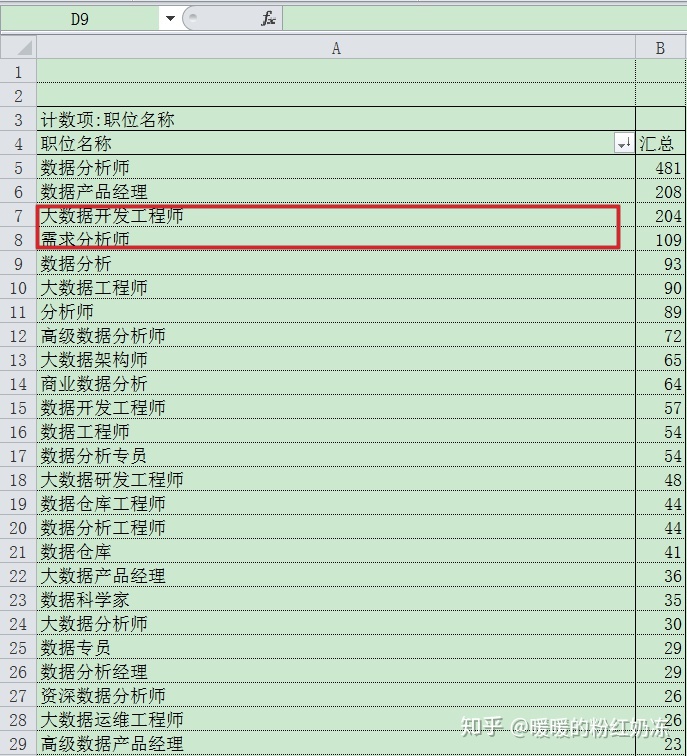
排序后的数据,出现次数最多的师数据分析师、数据产品经理。
大数据开发工程师和需求分析师是错误的数据,因此,需要将这些异常数据给处理掉
3)处理异常数据
- 判断职位名称是否是数据分析师职位:数据运营、数据分析、分析师等。
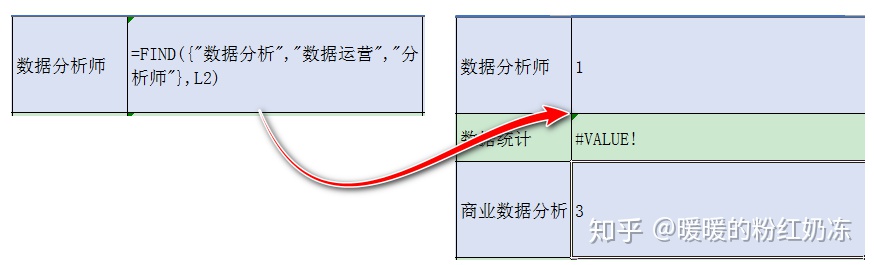
- 判断属于数据分析师,设置为是;不属于数据分析师,设置为否
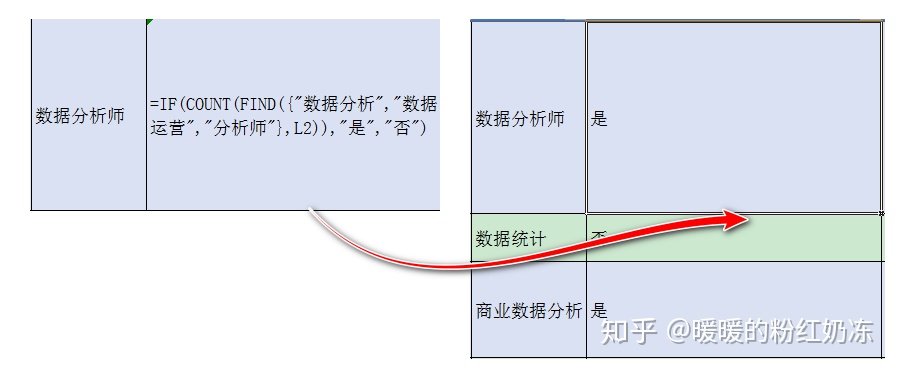
- 筛选出是数据分析师岗位的数据
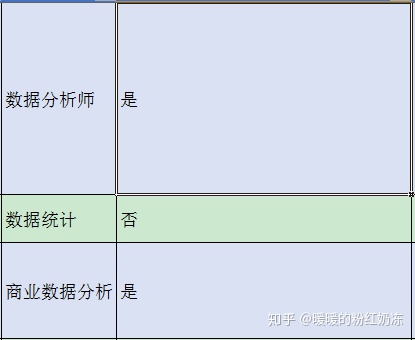
4、将筛选后的数据复制到新建的Excel文件中4. 数据分析4-1. 分析 城市-工作年限-工作数量关系
1、设置行标签、列标签、数值

行标签:城市——分组依据是城市名称
列标签:工作年限
数值:城市——统计按照城市分组后的岗位数量
2、对透视表继续排序
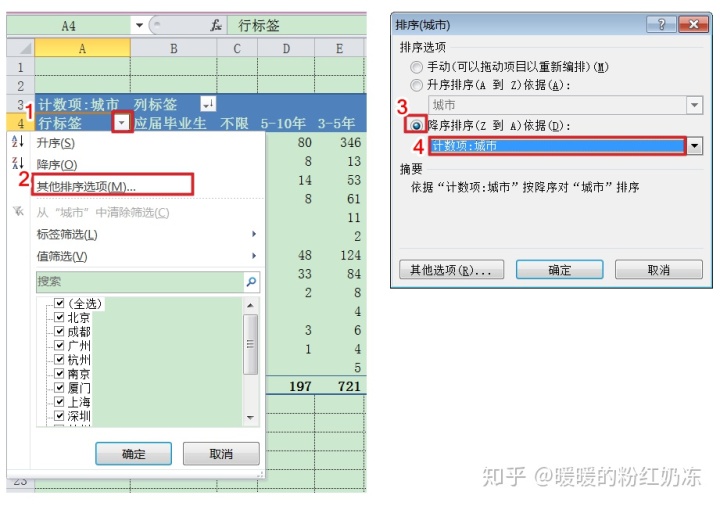
降序排序:按照技术项-城市进行排序
3、分析结果
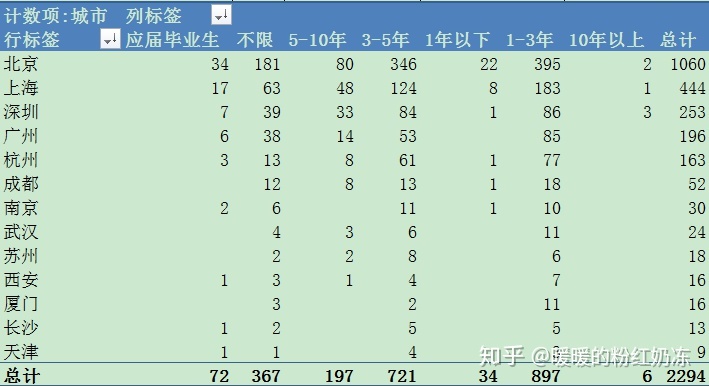
由上图分析结果知:
对数据分析师需求量前五的城市是:北京、上海、深圳、广州、杭州。其中,北京需求量最大
数据分析师工作年限1 ~ 3年、3 ~ 5年需求量处于Top2。其中,1~3年工作经验的数据分析师需求量最大。
4、换种数据表示方式
按列汇总的百分比
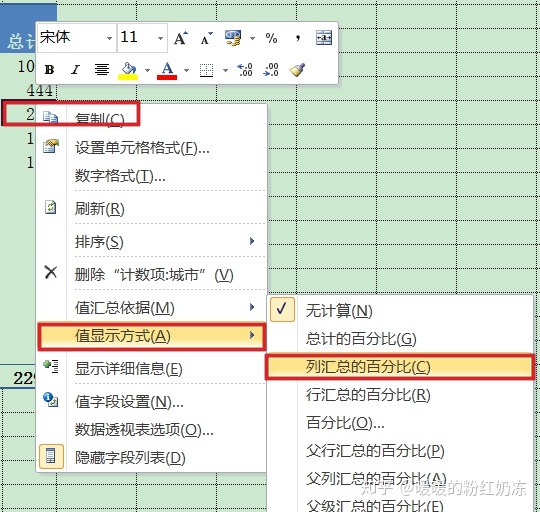
显示结果
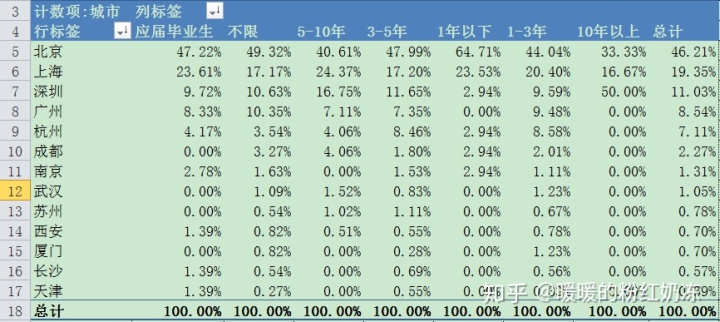
4-2. 分析城市-薪资关系
1、加载分析工具库
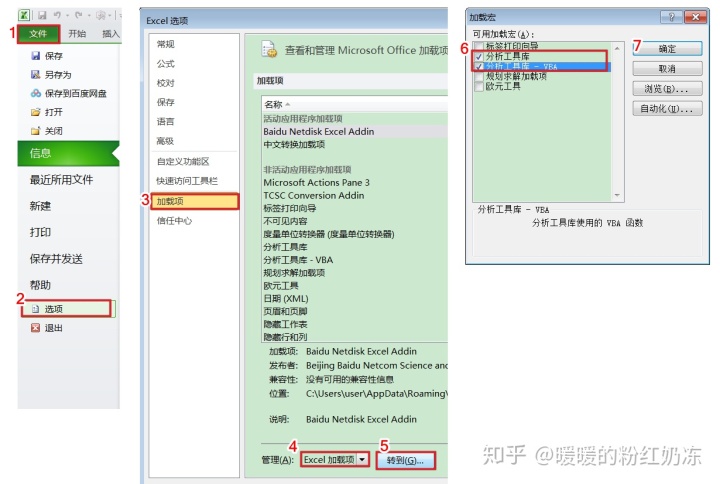
以平均薪水为例,查看统计数据。
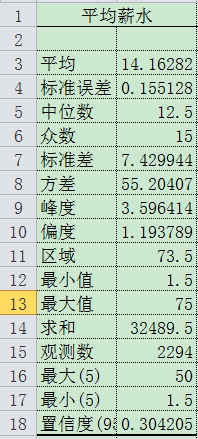
2、制作数据透视表
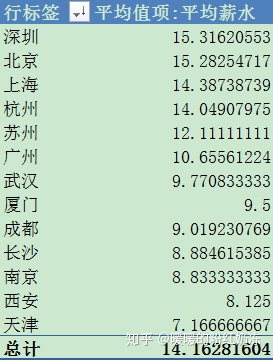
由图可知,薪水最高的城市Top5是深圳、背景、上海、杭州、苏州。4-3. 分析工作年限-薪资变化情况
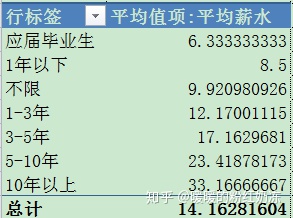
随着年限的增加,数据分析师的薪资逐渐增加。




















 1414
1414

 被折叠的 条评论
为什么被折叠?
被折叠的 条评论
为什么被折叠?








